Автор:
Peter Berry
Жасалған Күн:
15 Шілде 2021
Жаңарту Күні:
23 Маусым 2024

Мазмұны
Бұл wikiHow сізге Sims-ті Sims 4, Sims 3 немесе Sims FreePlay ойындарынан кейіпкерді өлтірмей жоюды үйретеді.
Қадамдар
3-тің 1 әдісі: Sims 4
Әлемді басқару мәзірін ашыңыз. Белгішені басыңыз ⋯ экранның жоғарғы оң жақ бұрышында, содан кейін түймесін басыңыз Әлемді басқару Пайда болған мәзірде (World Management).
- Ойынды сақтау керек пе, жоқ па деген диалог терезесі шығады. Бұл сіздің ойыңызды өзгерткенде немесе дұрыс емес Sim-ті кездейсоқ жойған жағдайда жақсы идея.

Симнің үйін таңдаңыз. Сим жойғыңыз келетін үйді табыңыз, содан кейін үйді нұқыңыз.
Белгішені басыңыз ⋯ экранның төменгі оң жағында. Мұнда қосымша опциялар пайда болады.

«Үй шаруашылығын басқару» белгішесін басыңыз. Бұл үй белгішесі опциясы экранның төменгі оң жағында орналасқан. Осы үйде тұратын Симстің тізімі бар «Үй шаруашылығын басқару» терезесі пайда болады.
«Үй шаруашылығын басқару» терезесінің төменгі оң жағындағы қарындаш белгішесімен «Өңдеу» батырмасын басыңыз. Sims өңдеу құралы ашылады.

Sim таңдаңыз. Жойғыңыз келетін Sim таңбасының басына апарыңыз. Кейіпкердің басы экранның төменгі сол жақ бұрышында пайда болады.
Белгіні күтіңіз X пайда болады. Бірнеше секундтан кейін белгілі бір Sim-дің жоғарғы жағына өтіп кеткен соң, белгі қойыңыз X Қызыл және ақ кейіпкердің басында пайда болады.
Белгіні басыңыз X Sim-тің жоғарғы жағында пайда болады.
Белгіні басыңыз ✓ сұралғанда. Бұл шешімді растайды және Sim ойыннан шығарады.
Сіз өзіңіздің Sim телефоныңызды үйден алып кете аласыз. Егер сіз Sim-ді үйден шығарғыңыз келсе және кейіпкерді біржола жоюдың қажеті жоқ болса, өтінемін:
- «Үй шаруашылығын басқару» мәзірін қайта ашыңыз.
- Төменгі оң жақ бұрышта екі көрсеткі белгішесі бар «Тасымалдау» батырмасын басыңыз.
- Жоғарғы оң жақ тақтадағы «Жаңа үй құру» белгішесін басыңыз.
- Тасымалдағыңыз келетін Симді басыңыз.
- Таңдалған Симді жаңа үйге көшіру үшін екі жақтаудың арасында орналасқан оң жақ көрсеткіні басыңыз.
3-тен 2-ші әдіс: Sims 3
Ойын файлының сақтық көшірмесі. The Sims 3-те сіз Sim-ді алып тастау үшін код кодын пайдалануыңыз керек. Егер сіз осы әдісті қолдансаңыз, ойын бұзылуы мүмкін, тіпті ең нашар жағдайда ол сақтау файлына зиянын тигізеді. Сондықтан бастамас бұрын ойынның сақтық көшірмесін жасау керек:
- Windows жүйесінде - Ашық Бұл компьютер, қатты дискіні екі рет басыңыз, қалтаны екі рет басыңыз Бағдарлама файлдары, қалтаны ашыңыз Электрондық өнер, қалтаны ашыңыз Симс 3, қалтаны ашыңыз үнемдейді, тиісті сақтау файлын тауып, басыңыз, түймесін басыңыз Ctrl+C сақталған файлды басқа қалтаға салыңыз, содан кейін оны түртіңіз Ctrl+V.
- Mac жүйесінде - Ашық Іздеуші, пайдаланушы каталогын ашыңыз, каталогты ашыңыз Құжаттар, қалтаны екі рет басыңыз Электрондық өнер, қалтаны ашыңыз Симс 3, қалтаны ашыңыз үнемдейді, өзгерткіңіз келетін ойынға арналған сақтау файлын тауып, оны нұқыңыз, түймесін басыңыз And Пәрмен+C, содан кейін сақталған файлды басқа қалтаға салыңыз, содан кейін оны түртіңіз And Пәрмен+V.
Алдау режимін қосыңыз. Түймесін басыңыз Ctrl+Ift Shift+C (немесе And Пәрмен+Ift Shift+C Mac жүйесінде), содан кейін теріңіз тестілеуді қосу мүмкіндігі шын түймесін басыңыз ↵ енгізіңіз. Ойында алдау режимі қосылады.
Ескерту: Сіз жойғыңыз келетін Sim басқару режимінде емес. Қазіргі уақытта ойнатқыш басқаратын Sims-ті жоя алмаймыз.
- Егер жойылатын Sim басқарылатын болса, басқару режимін осы Sim-ге ауыстыру үшін басқа таңбаны басуға болады.
Ұстап тұру Ift Shift Сонымен бірге жойғыңыз келетін Симді басыңыз. Симнің жоғарғы жағында және айналасында опциялардың тізімі пайда болады.
Басыңыз Нысан ... Симнің жоғарғы жағында (тақырып).
Басыңыз Оны жойыңыз (Өшіру). Бұл опция кейіпкердің басында орналасқан. Қазіргі Sim ойыннан бірден аластатылады.

Sim-ті қалпына келтіру де мүмкін. Егер кейіпкердің әрекеті дұрыс болмаса (мысалы, қалыпта қалып қою немесе еденге жартылай құлап түсу), сіз Sim-ді қалпына келтіру үшін басқа команданы пайдалануға болады. Cheat консолін ашып, енгізіңіз resetSimқате, содан кейін түймесін басыңыз ↵ енгізіңіз.- Мысалы, егер Сим Джойра Джонсон тұрып қалса, енгізіңіз Sim Joira Johnson қалпына келтіру Кіріңіз.
- Бұл әрекет барлық Сим тілектері мен көңіл-күйлерін жояды.

Басқа қалпына келтіру әдісін қолданып көріңіз. Егер ысыру командасы жұмыс істемесе, келесі әрекеттерді орындаңыз:- Импорттау нысандар қосулы консольге.
- Сатып алу режиміне өтіп, жою үшін Sim таңдаңыз.
- Белгішені басыңыз ⋯ содан кейін таңдаңыз Қаланы өңдеу.
- Екі үй белгішесін басыңыз. Бұл белсенді үй шаруашылығын өзгерту опциясы.
- Кез-келген басқа үйге ауысыңыз, бірнеше минут ойнаңыз, содан кейін кінәлі отбасына қайта оралыңыз. «Жойылған» символ тротуардың жанында қайтадан пайда болады.
3-тен 3-ші әдіс: Sims FreePlay

Жою үшін Sim табыңыз. FreePlay-ден жойғыңыз келетін Sim табылғанға дейін әлемде шарлаңыз.
Жойғыңыз келетін Сим батырмасын басыңыз. Егер бұл Sim басқарылатын болса, оны басқан кезде таңбаның мәзір параметрлері пайда болады.
- Егер сіз Sims-ті басқаратын болсаңыз, таңдалған Sim-ге ауысу үшін мәзірдің жоғарғы оң жағындағы жасыл «Таңдауды ауыстыру» белгішесін түртіңіз, содан кейін Sim-де қайтадан басыңыз.
Диагональ сызықтары бар қызыл және ақ шеңбер үшін «Жою» батырмасын басыңыз. Бұл опция Симдің оң жағында, қалқымалы мәзірдің жоғарғы жағында орналасқан.
Басыңыз ИӘ сұралғанда. Бұл жасыл түйме қалқымалы терезенің төменгі жағында орналасқан. Дереу Sim FreePlay ойынынан шығарылады.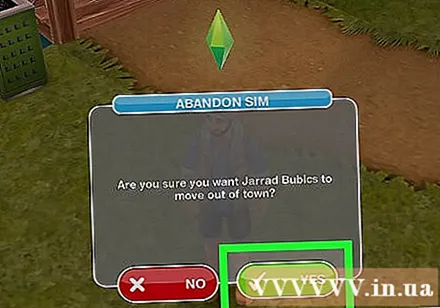
- Бұл шешімді қайтару мүмкін емес.
Кеңес
- Сіз Sims 2 немесе The Sims 3-ке қолданылған Сим кейіпкерін өлтірудің басқа тәсілдерін көру үшін желіге кіре аласыз.
Ескерту
- The Sims 3-те алдау кодтарын пайдалану сақтау файлының бұзылуына әкелуі мүмкін және ойын қалпына келтірілмейді. Файлдың сақтық көшірмесі бұл мәселені шешуге мүмкіндік береді.



